Bilder einfügen in QuarkXPress – Wie geht das? [Bildrahmen]
Bilder einfügen geht in QuarkXPress mit dem Bildinhaltswerkzeug oder direkt über den Datei-Dialog. Wie das genau funktioniert und was beim Arbeiten mit Bildern in QuarkXPress zu beachten ist, erfährt man hier.

Bilder einfügen in QuarkXPress
Bilder können in QuarkXPress mit diesen Methoden eingefügt werden:
- Per Drag-and-Drop
- Über das Menü mit „Datei > Importieren“
- Über das Bildinhaltswerkzeug
Das Einfügen in QuarkXPress erzeugt auf jeden Fall ein Bildinhaltselement. Hierbei handelt es sich um eine Art Rahmen, in dem innendrin das Bild liegt. Per Rechtsklick auf das importierte Bild erhält man – aktuelle Version 2018 von QuarkXPress vorausgesetzt – hilfreiche Optionen eingeblendet.
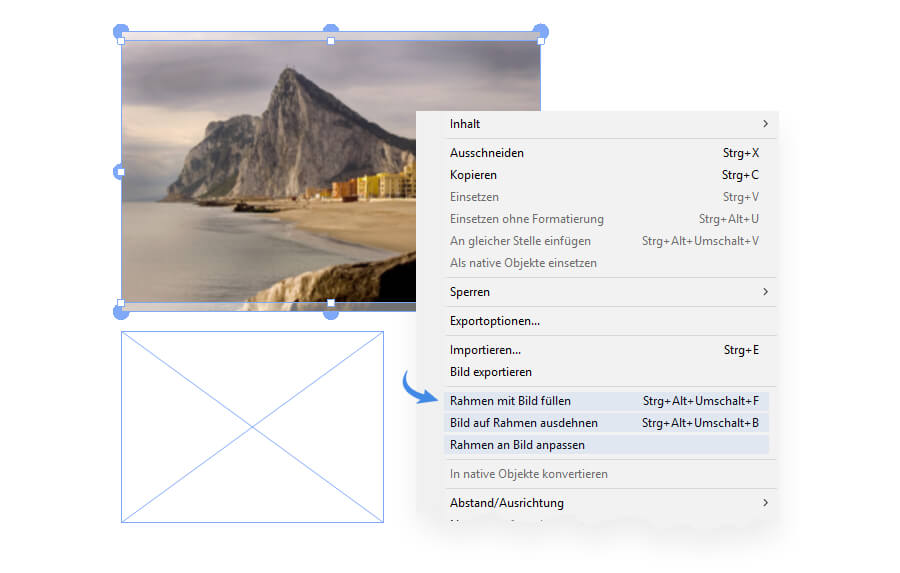
Die Funktion „Rahmen mit Bild füllen“ füllt den Rahmen so, dass das Bild proportional skaliert in der Fläche erscheint. Das Foto wird also nichts abgeschnitten. Oben und unten kann es jedoch zu freien Stellen kommen.
Bei „Bild auf Rahmen ausdehnen“ wird das Bild ebenfalls proportional skaliert – diesmal allerdings so, dass es komplett die zur Verfügung stehende Fläche im Rahmen ausfüllt. Das Bild wird mit dieser Funktion womöglich links und rechts abgeschnitten.
Die Größe des Bildes nimmt der Rahmen mit „Rahmen an Bild anpassen“ ein – und zwar in der Größe, in der sich das Bild aktuell im Dokument befindet.
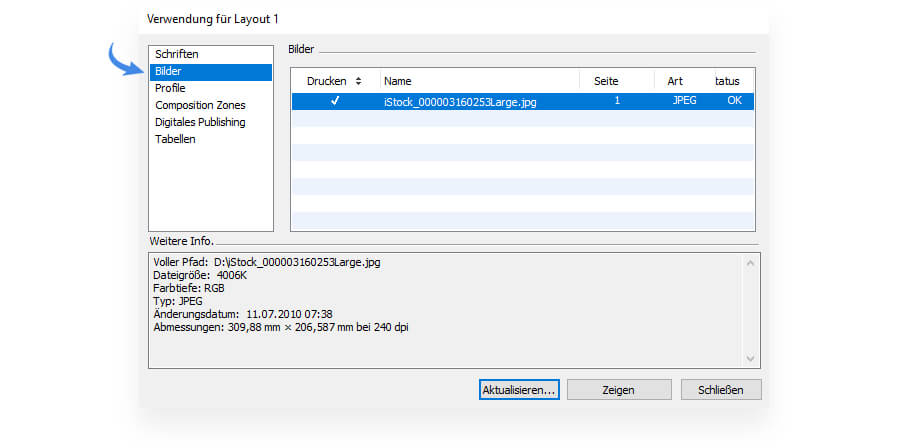
Bilder in QuarkXPress neu verknüpfen oder austauschen
Ist ein Bild erst einmal importiert, lässt es sich bei Bedarf neu verknüpfen. Mit dem Fenster „Hilfsmittel > Verwendung“ kann man sich eine Liste der verwendeten Bilder anzeigen lassen. Per Klick auf „Aktualisieren“ lässt sich das jeweilige Bild neu verknüpfen oder gegen ein neues Bild austauschen.